Tipp 1: Speichern in abrufbaren Projektvorlagen VIs
Manchmal ist es dauert ein paar Stunden, um den richtigen Satz von Sounds zu finden, wenn man pingelig über geeignete Strukturen und Instrumente für Ihr Projekt. Dies ist besonders schwer, wenn man mehr als 16 Teile, mit zu arbeiten haben.
Statt dies zu tun, jedes Mal, wenn Sie beginnen ein neues Projekt,
A NewProject
Auf diese Weise,
Die Schritte sind einfach.
Erstellen Sie ein Projekt und instanziieren alle Instrumente, die Sie möchten. Wenn Sie ein altes Projekt, das alles hat schon aufgestanden,
Tipp 2: Verwenden Sie die Event-Liste
Öffnen Sie Ihre Sequenz-Editor, und wählen Sie eine MIDI-Spur, die Sie gerne arbeiten würden.
Klicken Sie zweimal auf die Notendauer Dialogbox, in der Event-Liste zur Eingabe eines anderen Wertes.
Drücken Sie die Eingabetaste, und Sie sind fertig.
Tipp 3: Transponieren ist Spaß und Creative
In vielen Formen von Musik, die Modulation der Taste und wiederholt die Melodie ist ansprechend. Dies geschieht in komplexen Stile wie Jazz, aber es kann auch in den Trance induzierende House-Tracks, die Sie in Bewegung auf der Tanzfläche zu halten gehört zu werden. Natürlich erfordert dies ein wenig experimentieren! Es gibt ein paar Möglichkeiten, um diese Technik zu tun. Wählen Sie die Noten, die Sie zur Umsetzung wollen.
Sie werden feststellen, dass sie ihre Farbe von schwarz zu blau ändern, wenn Sie in der QuickScribe Editor sind.
Tipp 4: Verwenden Sie das Buntstift-Werkzeug im Schlagzeug-Editor
Wenn Sie irgendeine Art von Drum Virtual Instrument einen Drum-Part, ein großartiger Ort zu verschönern oder zu bearbeiten das Teil im Schlagzeug-Editor in Digital Performer zu schaffen. Sobald Sie dort bekommen, drücken und halten Sie die Buchstaben P. Dies bringt das Bleistift. Jetzt können Sie Notizen in den Drum Editor Grid ziehen. Dies ist eine schnelle Möglichkeit, um diese zusätzlichen Snare Hit hinzufügen!
Tipp 5:
Einige VIs Trigger unterschiedliche Proben auf dem von der Geschwindigkeit basiert. Manchmal können wir drücken Sie die MIDI-Keyboard oder Drum Controller zu hart während der Aufnahme von MIDI-Performance. Zum Beispiel kann ein
Lassen Sie uns annehmen, dass aufgrund der musikalischen Gründen, Sie nicht wollen, um die lauter Snare Proben, die eine n Geschwindigkeit auslösen auslösen
Wählen Sie die MIDI-Noten, die Sie in einem der MIDI-Editoren ändern möchten. Der Sequence-Editor ist eine tolle, vielseitige Ort, um tiefer in MIDI sowie Audio.
Zum Region Drop Down und wählen Sie Ändern Velocity.
Wählen Sie Limit und geben Sie das Höchste auf Velocity, dass Sie so ausgelöst werden, dass es nicht übertreffen die Schwelle wollen.
Jetzt desto lauter Snare Proben über 77 wird nicht ausgelöst werden!


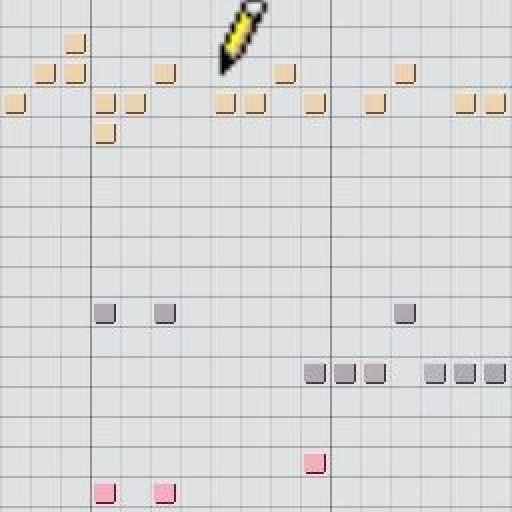
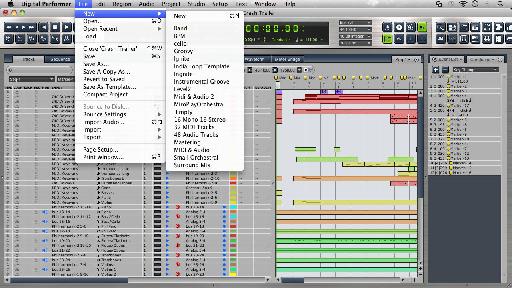
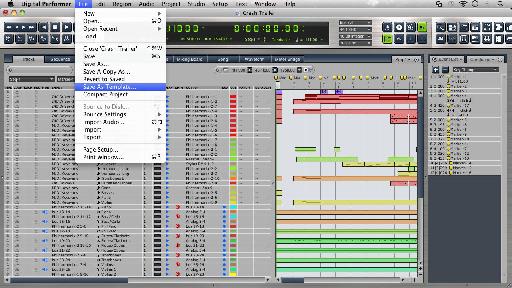
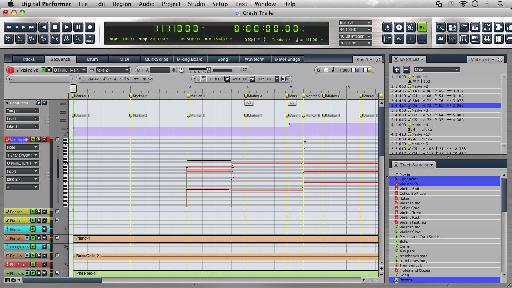
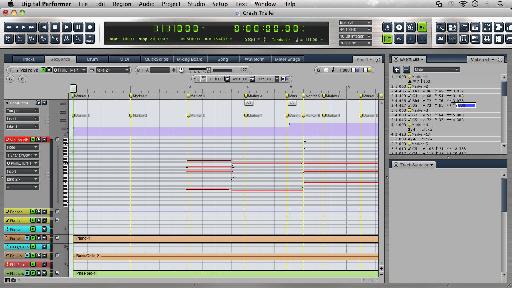
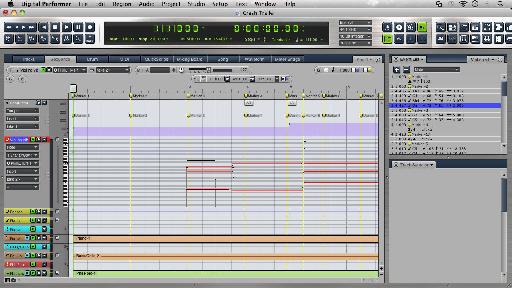
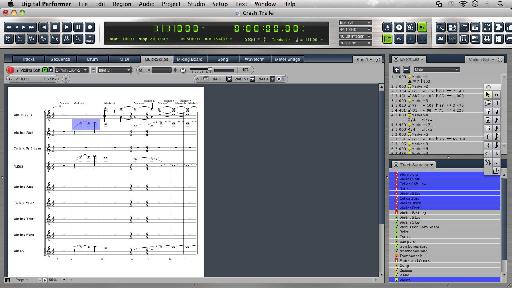
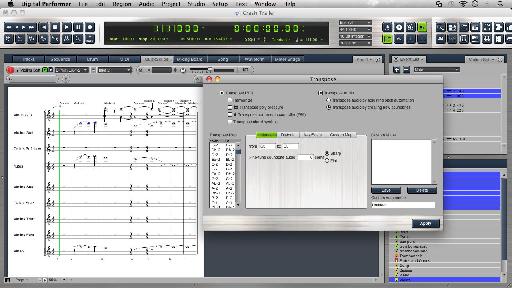
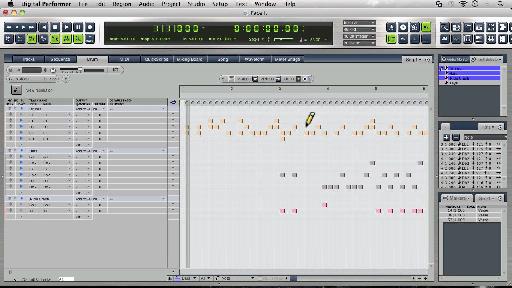
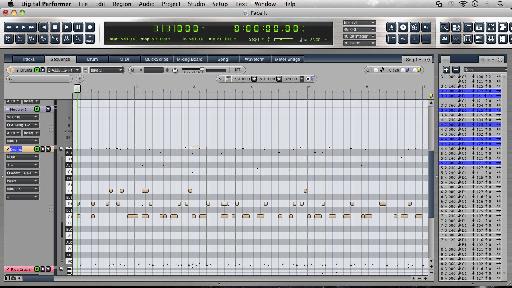
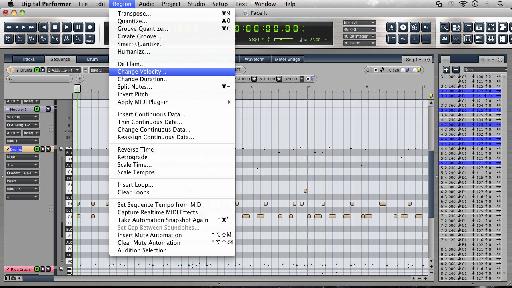

 © 2024 Ask.Audio
A NonLinear Educating Company
© 2024 Ask.Audio
A NonLinear Educating Company
Discussion
Want to join the discussion?
Create an account or login to get started!